使用Win10的小伙伴都知道,隔有一段時間未使用電腦後,win10就會自動進入鎖屏模式,並且會出現優美的畫面。最近有用戶放在更新升級後,發現鎖屏後屏幕就會出現黑屏,無論使用Windows 聚焦還是圖片都無法顯示鎖屏背景,這種情況該怎麼解決呢?下面本的小編在排解後發現了解決方法,一起來看看吧!
解決方法一:
1、按下“Win+i”組合鍵打開【Windwos 設置】,在下面點擊【輕松使用】;
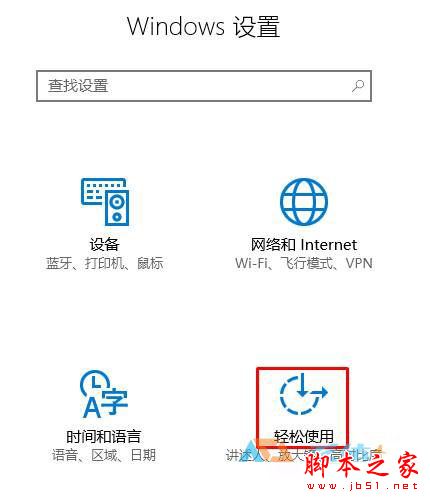
2、在左側點擊“其他選項”,在右側我們將【在Windwos 中播放動畫】的開關關閉即可。
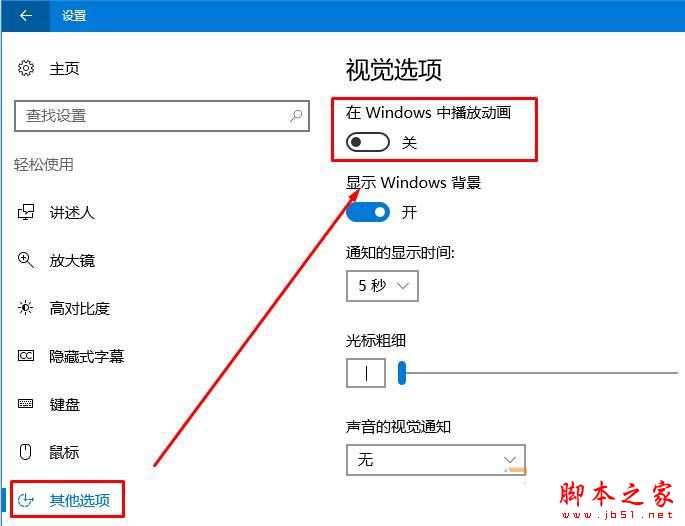
解決方法二:
1、在開始菜單按鈕上單擊鼠標右鍵,在彈出的菜單中點擊“系統”;
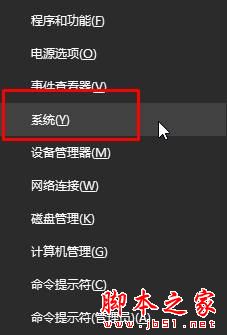
2、點擊【高級系統設置】;
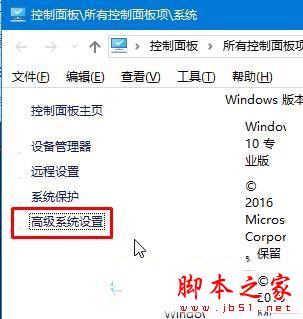
3、點擊“性能”下方的【設置】按鈕(就是最上面的'設置");
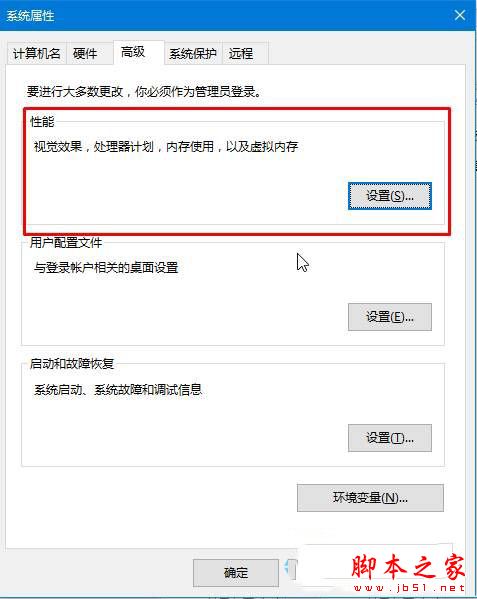
4、點擊“調整為最佳外觀”,點擊應用,會小卡一會,然後點擊確定即可。
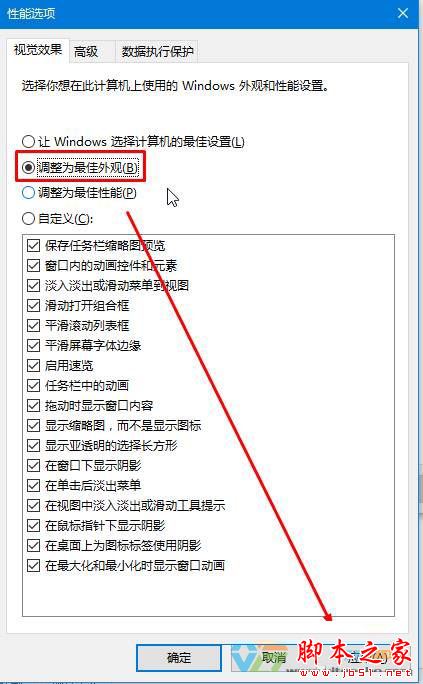
拓展閱讀:
Win10系統電腦開機黑屏只有鼠標的終極解決方法圖文教程
Win10系統開機後黑屏需強制關機再重啟才能進入系統的故障原因及解決方法
以上就是win10鎖屏後不顯示背景的兩種解決方法圖文教程,有同樣問題的朋友可以按照上述的方法進行設置解決!